Chọn nhanh bảng trải rộng nhiều trang trong Word
Kutools cho Word
Thật lãng phí thời gian để chọn một bảng trải rộng hơn một trang, nhưng bằng cách áp dụng tiện ích Bảng trên các trang tiếp theo in Kutools cho Word sẽ tiết kiệm thời gian với một cú nhấp chuột.
Chọn bảng trải ra nhiều trang trong Word
Các công cụ năng suất được đề xuất cho Word
Kutools cho Word: Tích hợp AI 🤖, hơn 100 tính năng nâng cao giúp bạn tiết kiệm 50% thời gian xử lý tài liệu.Tải xuống miễn phí
Tab văn phòng: Giới thiệu các tab giống trình duyệt cho Word (và các công cụ Office khác), đơn giản hóa việc điều hướng nhiều tài liệu.Tải xuống miễn phí
 Nhấp chuột Kutools > Bàn > Bảng trên các trang tiếp theo. Xem ảnh chụp màn hình:
Nhấp chuột Kutools > Bàn > Bảng trên các trang tiếp theo. Xem ảnh chụp màn hình:
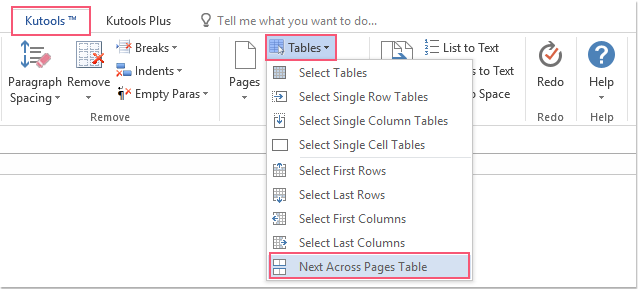
 Chọn một bảng trên các trang
Chọn một bảng trên các trang
Giả sử bạn có một bảng trải rộng hơn một trang trong tài liệu hiện tại như được hiển thị như bên dưới và bạn muốn chọn nó một cách nhanh chóng, bạn có thể thực hiện nó bằng cách làm theo các bước.
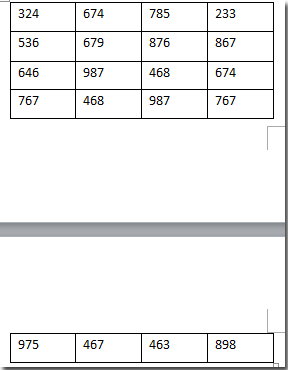
1. Vui lòng đặt con trỏ trên trang có hàng đầu tiên của bảng, sau đó áp dụng tiện ích bằng cách nhấp vào Kutools>Bàn> Bảng trên các trang tiếp theo.
2. Nó sẽ chọn bảng trên toàn trang. Xem ảnh chụp màn hình sau đây.
 |
 |
![]() Các chức năng liên quan:
Các chức năng liên quan:
- Chọn nhanh tất cả các bảng trong tài liệu Word
- Nhanh chóng loại bỏ các hàng và cột trống của bảng trong Word
- Chọn nhanh tất cả các bảng hàng đơn trong Word
Công cụ năng suất văn phòng tốt nhất
Kutools cho Word - Nâng cao trải nghiệm sử dụng từ của bạn với Over 100 Các tính năng đáng chú ý!
🤖 Trợ lý AI của Kutools: Biến đổi bài viết của bạn bằng AI - Tạo nội dung / Viết lại văn bản / Tóm tắt tài liệu / Hỏi thông tin dựa trên tài liệu, tất cả đều có trong Word
📘 Làm chủ tài liệu: Chia trang / Hợp nhất tài liệu / Lựa chọn xuất khẩu ở nhiều định dạng khác nhau (PDF/TXT/DOC/HTML...) / Chuyển đổi hàng loạt sang PDF / Xuất trang dưới dạng hình ảnh / In nhiều tập tin cùng một lúchữu ích. Cảm ơn !
✏ Chỉnh sửa nội dung: Tìm và thay thế hàng loạt trên nhiều tệp / Thay đổi kích thước tất cả hình ảnh / Hoán đổi hàng và cột của bảng / Chuyển bảng thành văn bảnhữu ích. Cảm ơn !
🧹 Dễ dàng làm sạch: Quét đi Không gian bổ sung / Phần ngắt / Tất cả các tiêu đề / Hộp văn bản / Các siêu liên kết / Để biết thêm các công cụ xóa, hãy truy cập Xóa nhómhữu ích. Cảm ơn !
➕ Phụ trang quảng cáo: Chèn Ngàn dấu phân cách / Hộp kiểm tra / Nút radio / Mã QR / Mã vạch / Bảng đường chéo / Chú thích phương trình / Hình ảnh Caption / Bảng chú thích / Nhiều Hình Ảnh / Khám phá thêm trong Chèn nhómhữu ích. Cảm ơn !
???? Lựa chọn chính xác: Xác định trang cụ thể / bảng / hình dạng / đoạn văn tiêu đề / Tăng cường điều hướng với chi tiết Chọn tính nănghữu ích. Cảm ơn !
⭐ Cải tiến sao: Điều hướng nhanh chóng đến bất kỳ vị trí nào / tự động chèn văn bản lặp đi lặp lại / chuyển đổi liền mạch giữa các cửa sổ tài liệu / 11 công cụ chuyển đổihữu ích. Cảm ơn !
